Настройка EoIP-тоннеля на сетевом оборудовании Mikrotik.
В этой статье мы рассмотрим построение Eoip туннеля на маршрутизаторах Mikrotik. Eoip туннель является L2-каналом, который строится поверх L3-среды. Преимуществом данного туннеля является корректная работа сетевого окружения Windows, ведь все компьютеры теперь находятся в одном широковещательном домене. Перед построением Eoip давайте создадим L2TP туннель. Приступим к настройке L2TP сервера на первом устройстве. Переходим «PPP -> […]
В этой статье мы рассмотрим построение Eoip туннеля на маршрутизаторах Mikrotik.
Eoip туннель является L2-каналом, который строится поверх L3-среды. Преимуществом данного туннеля является корректная работа сетевого окружения Windows, ведь все компьютеры теперь находятся в одном широковещательном домене.
Перед построением Eoip давайте создадим L2TP туннель.
Приступим к настройке L2TP сервера на первом устройстве.
Переходим «PPP -> Secret» и создаем логин и пароль для будущего туннеля.
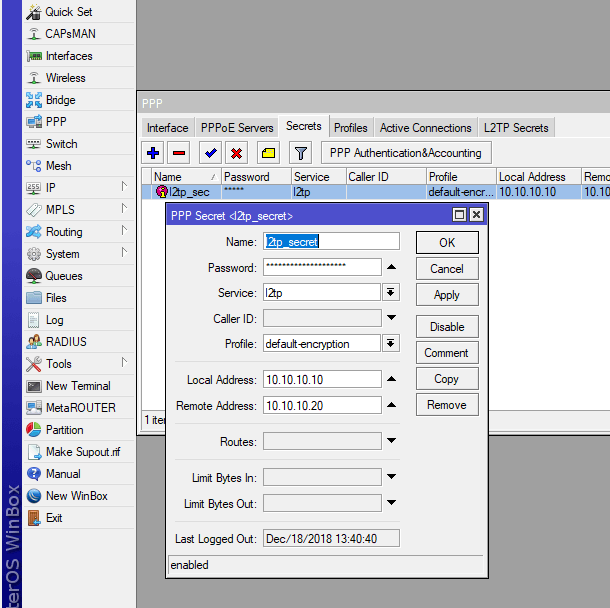
Также указываем для какого сервиса использовать эту учетную запись. Выбираем l2tp.
Также укажем ip адреса для локального хоста и удаленного.
После чего переходим на вкладку «Interface».
В верхнем меню выбираем L2TP Server, откроется меню настроек.
Ставим галочку «Enabled» — включаем сервер.
В поле «authentication» выбираем «mschap2»
Use IPsec – выбираем yes и в поле ниже вводим пароль шифрования.
Остальные параметры оставляем по умолчанию.
На следующем шаге настраиваем клиентское подключение на втором роутере.
Переходим в «PPP -> interface» Нажимаем плюсик и выбираем «L2TP client»
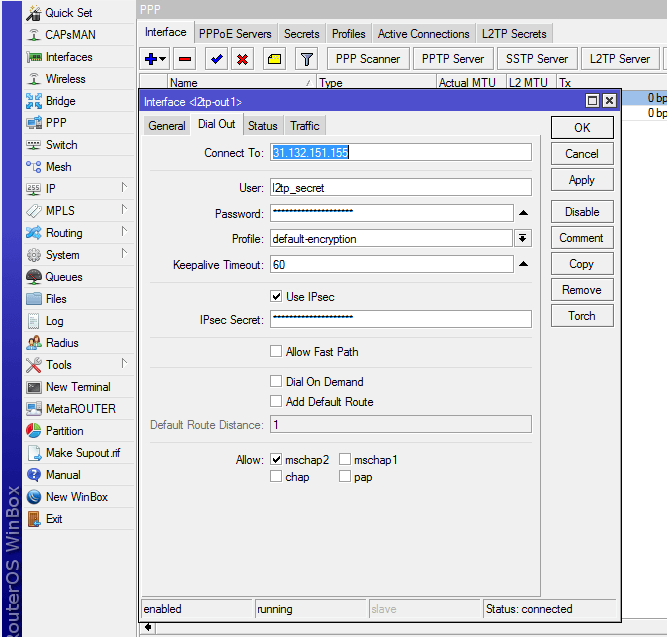
В поле «Connect To» указываем ip адрес сервера.
User – логин при подключении (мы его создавали на сервере в разделе «Secret»)
Далее указываем пароль от логина
Далее необходимо поставить галочку «Use IPsec» и указать пароль созданный ранее.
После этих настроек у нас заработает VPN туннель. Поверх этого туннеля мы будем делать EOip.
На первом роутере переходим «Interfaces -> EoIP Tunnel» и нажимаем синий плюсик
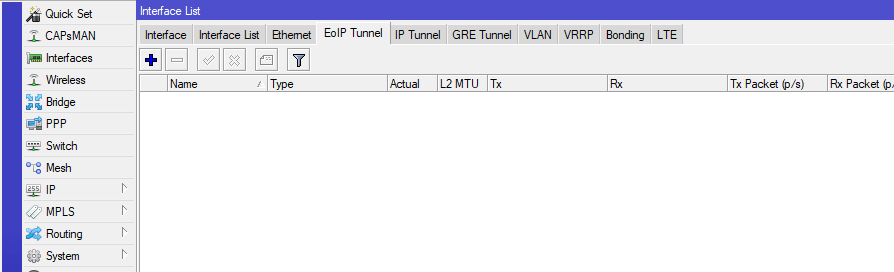
После чего откроется окно с настройками
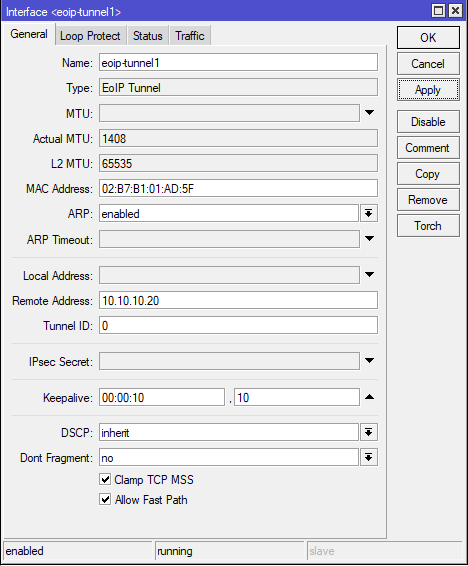
Здесь достаточно указать ip адрес vpn туннеля удаленного роутера (10.10.10.20)
После сохранения мы увидим, что интерфейс поднялся и запущен.
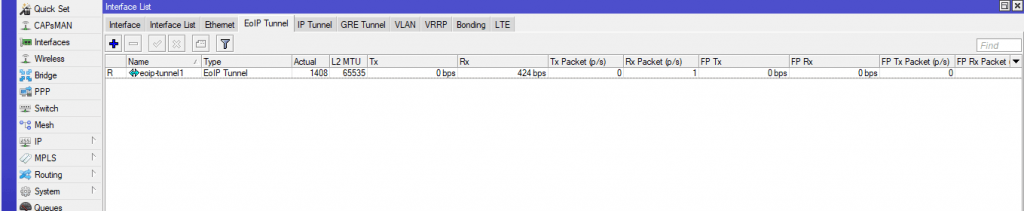
Аналогичные действия проделаем и на втором роутере. В поле Remote Address указываем ip адрес первого роутера (10.10.10.10)
После чего на втором роутере вы увидите:
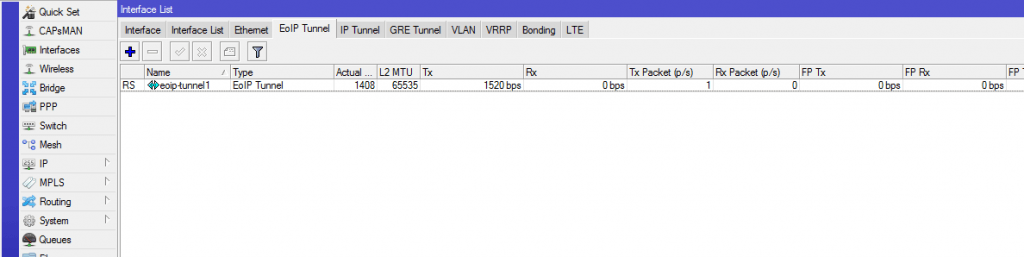
Теперь наш EOip туннель готов. Для того, чтобы устройства за первых роутером получали ip адреса от DHCP сервера второго, необходимо созданный туннель добавить в бридж.
На втором роутере переходим в «Bridge -> Ports» нажимаем плюсик и добавляем Eoip туннель в бридж. НА этом бридже у нас настроен DHCP сервер.
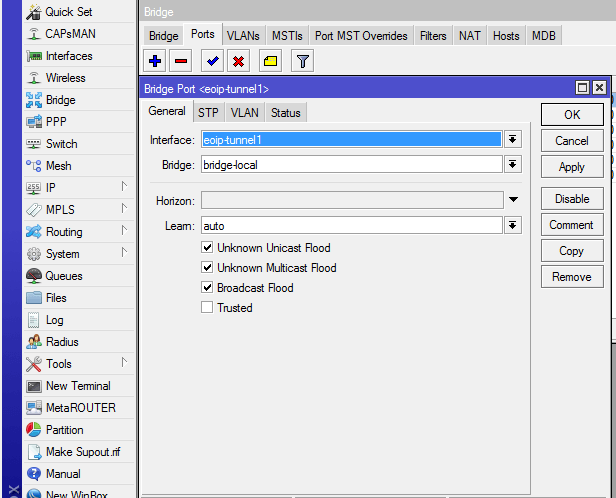
Для демонстрации работы на втором роутере создадим еще один бридж, в него добавим EOip туннель и WIFI. В этом случае все наши Wifi устройства будут получать сетевые настройки с удаленного роутера.
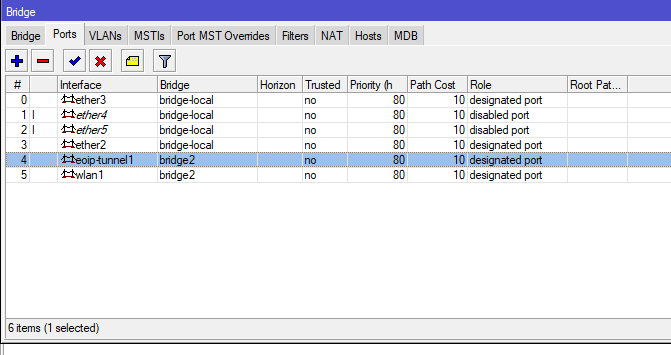
В случае , если вы все сделали правильно, а трафик не пошел, стоит обратить внимание на настройку фаервола.
Также если напротив созданного тунеля нет символа «R», скорее всего вы указали неверный ip адрес или vpn у вас не поднялся.
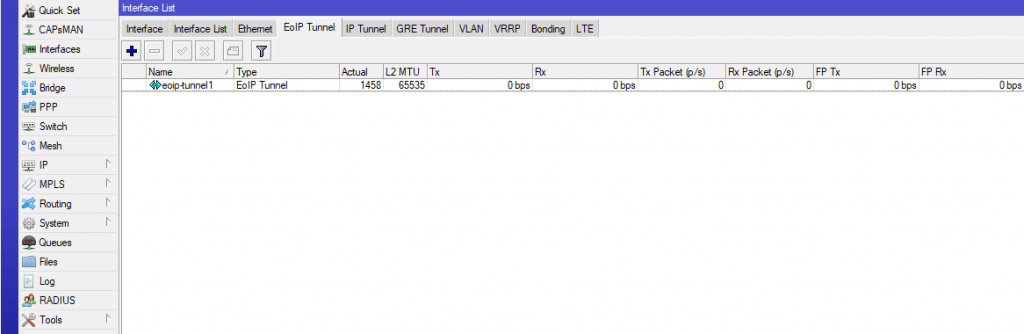

Остались вопросы?
Я - Компаниец Никита, менеджер компании Voxlink. Хотите уточнить детали или готовы оставить заявку? Укажите номер телефона, я перезвоню в течение 3-х секунд.
категории
- DECT
- Linux
- Вспомогательный софт при работе с Asterisk
- Интеграция с CRM и другими системами
- Интеграция с другими АТС
- Использование Elastix
- Использование FreePBX
- Книга
- Мониторинг и траблшутинг
- Настройка Asterisk
- Настройка IP-телефонов
- Настройка VoIP-оборудования
- Новости и Статьи
- Подключение операторов связи
- Разработка под Asterisk
- Установка Asterisk
VoIP оборудование
ближайшие курсы
Новые статьи
10 доводов в пользу Asterisk
Распространяется бесплатно.
Asterisk – программное обеспечение с открытым исходным кодом, распространяется по лицензии GPL. Следовательно, установив один раз Asterisk вам не придется дополнительно платить за новых абонентов, подключение новых транков, расширение функционала и прочие лицензии. Это приближает стоимость владения станцией к нулю.
Безопасен в использовании.
Любое программное обеспечение может стать объектом интереса злоумышленников, в том числе телефонная станция. Однако, сам Asterisk, а также операционная система, на которой он работает, дают множество инструментов защиты от любых атак. При грамотной настройке безопасности у злоумышленников нет никаких шансов попасть на станцию.
Надежен в эксплуатации.
Время работы серверов некоторых наших клиентов исчисляется годами. Это значит, что Asterisk работает несколько лет, ему не требуются никакие перезагрузки или принудительные отключения. А еще это говорит о том, что в районе отличная ситуация с электроэнергией, но это уже не заслуга Asterisk.
Гибкий в настройке.
Зачастую возможности Asterisk ограничивает только фантазия пользователя. Ни один конструктор шаблонов не сравнится с Asterisk по гибкости настройки. Это позволяет решать с помощью Asterisk любые бизнес задачи, даже те, в которых выбор в его пользу не кажется изначально очевидным.
Имеет огромный функционал.
Во многом именно Asterisk показал какой должна быть современная телефонная станция. За многие годы развития функциональность Asterisk расширилась, а все основные возможности по-прежнему доступны бесплатно сразу после установки.
Интегрируется с любыми системами.
То, что Asterisk не умеет сам, он позволяет реализовать за счет интеграции. Это могут быть интеграции с коммерческими телефонными станциями, CRM, ERP системами, биллингом, сервисами колл-трекинга, колл-бэка и модулями статистики и аналитики.
Позволяет телефонизировать офис за считанные часы.
В нашей практике были проекты, реализованные за один рабочий день. Это значит, что утром к нам обращался клиент, а уже через несколько часов он пользовался новой IP-АТС. Безусловно, такая скорость редкость, ведь АТС – инструмент зарабатывания денег для многих компаний и спешка во внедрении не уместна. Но в случае острой необходимости Asterisk готов к быстрому старту.
Отличная масштабируемость.
Очень утомительно постоянно возвращаться к одному и тому же вопросу. Такое часто бывает в случае некачественного исполнения работ или выбора заведомо неподходящего бизнес-решения. С Asterisk точно не будет такой проблемы! Телефонная станция, построенная на Asterisk может быть масштабируема до немыслимых размеров. Главное – правильно подобрать оборудование.
Повышает управляемость бизнеса.
Asterisk дает не просто набор полезных функций, он повышает управляемость организации, качества и комфортности управления, а также увеличивает прозрачность бизнеса для руководства. Достичь этого можно, например, за счет автоматизации отчетов, подключения бота в Telegram, санкционированного доступа к станции из любой точки мира.
Снижает расходы на связь.
Связь между внутренними абонентами IP-АТС бесплатна всегда, независимо от их географического расположения. Также к Asterisk можно подключить любых операторов телефонии, в том числе GSM сим-карты и настроить маршрутизацию вызовов по наиболее выгодному тарифу. Всё это позволяет экономить с первых минут пользования станцией.








 База знаний
База знаний  IP-АТС
IP-АТС  Оборудование
Оборудование  О нас
О нас 






















Начал настраивать оборудование по приведенной инструкции и вот с чем столкнулся: пинг с первого микротика на второй идет и через l2tp и через eoip, а обратно только через l2tp. В статусах eoip все нормально на первом R, на втором RS. Куда копать?
S — это значит интерфейс в бридже, в Вашем случае должно быть RS с двух сторон